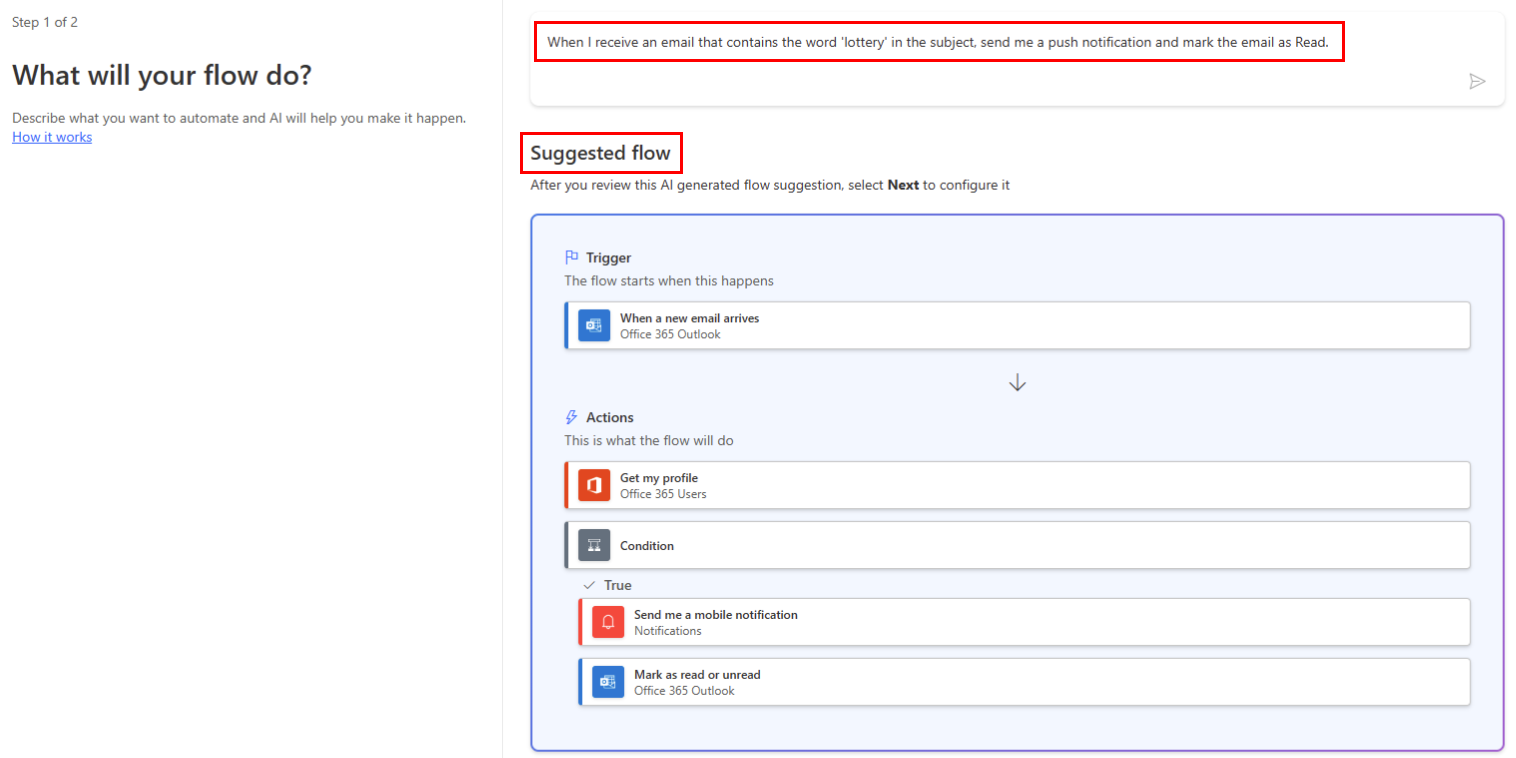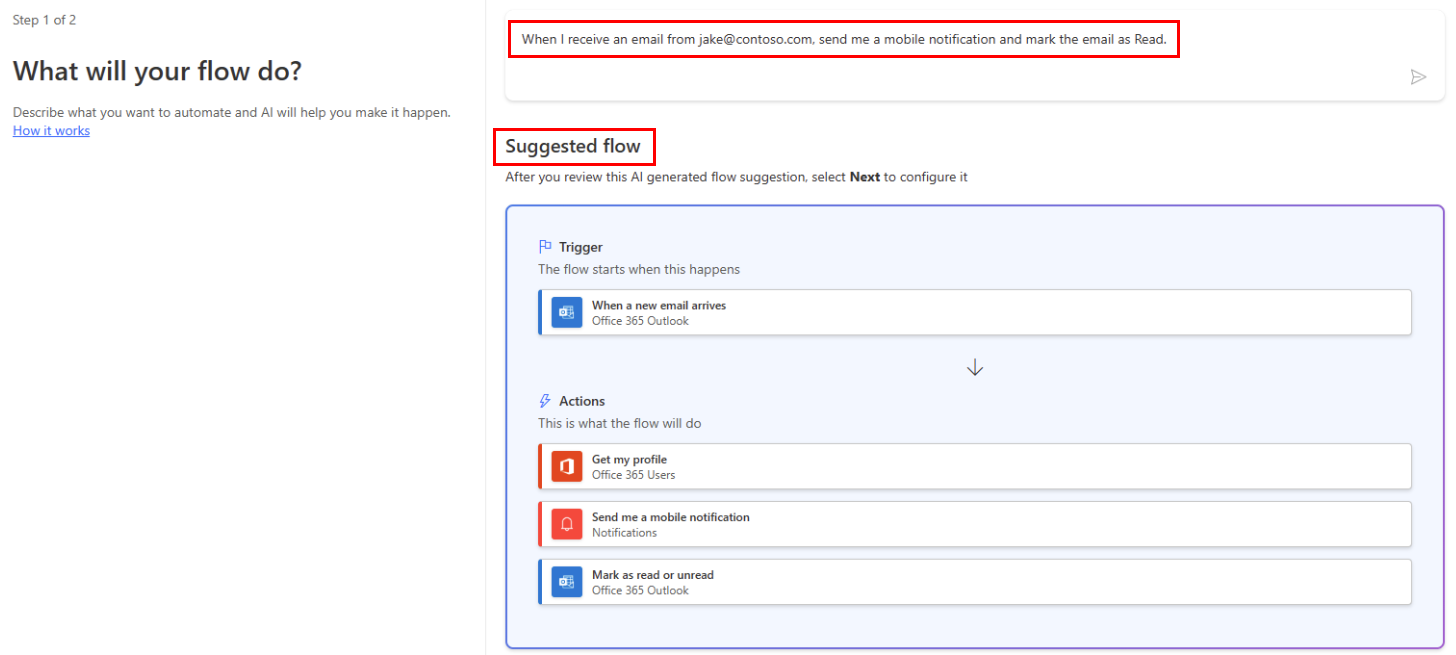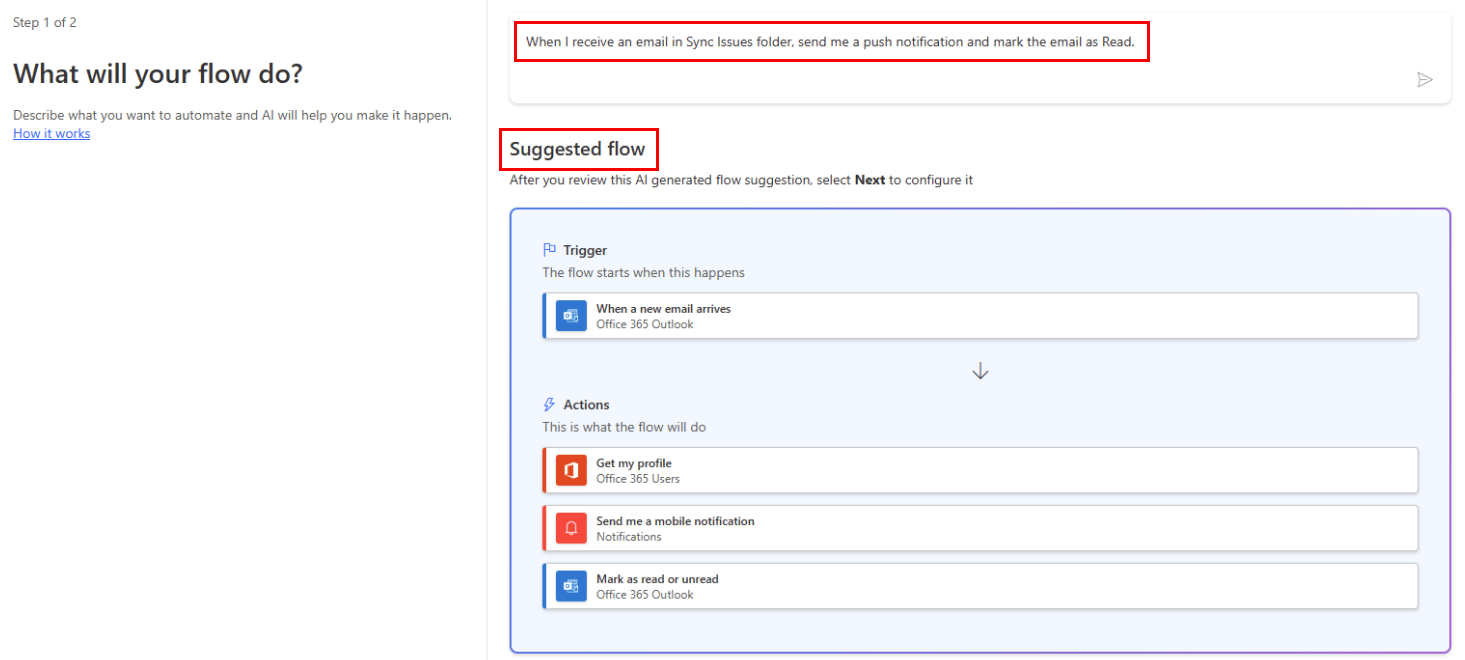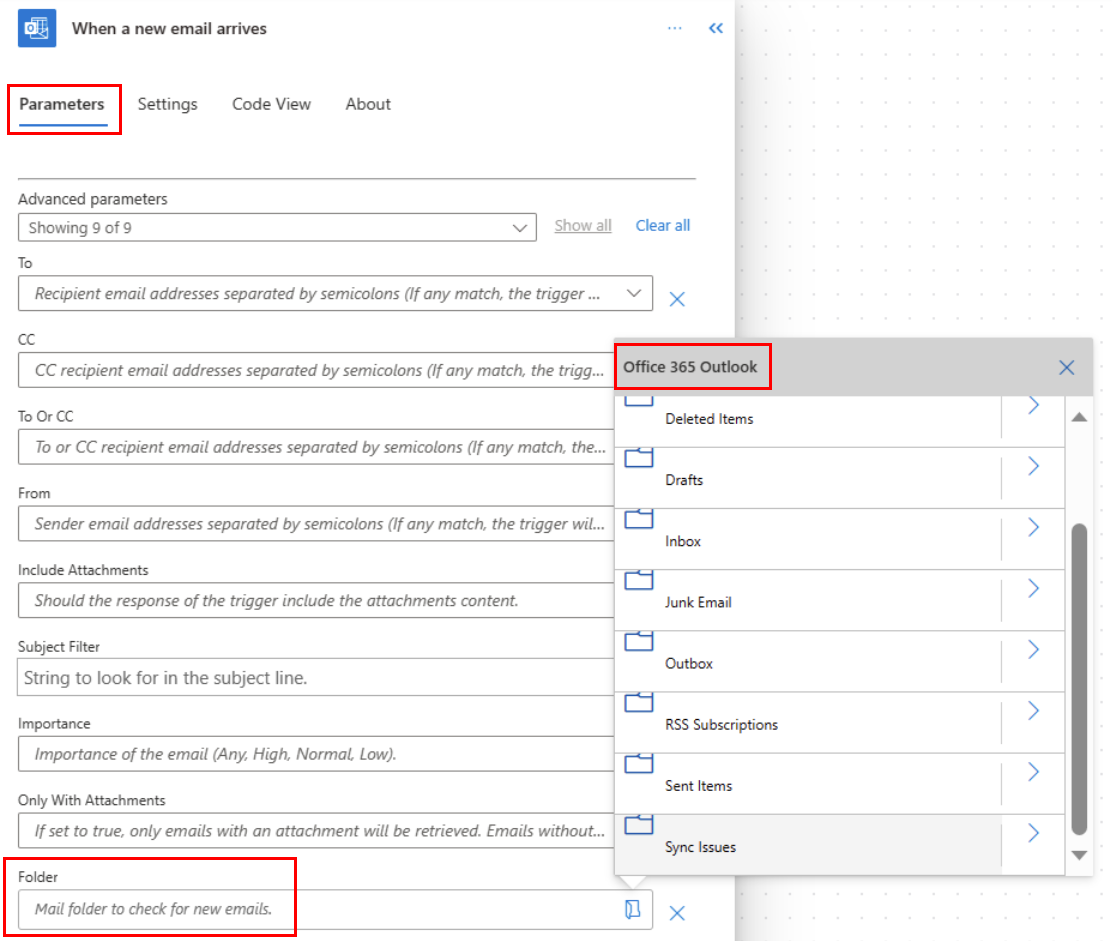Debesies srauto suaktyvinimas pagal el. pašto ypatybes
Naudokite aktyviklį Kai gaunamas naujas el. laiškas (V3), kad sukurtumėte debesies srautą, kuris vykdomas, kai viena ar daugiau iš toliau nurodytų el. pašto ypatybių atitinka jūsų pateiktus kriterijus.
| Ypatybė | Kada naudoti |
|---|---|
| Aplankas | Suaktyvinkite debesies srautą, kai el. laiškai patenka į konkretų aplanką. Ši ypatybė gali būti naudinga, jei turite taisyklių, nukreipiančių el. laiškus į skirtingus aplankus. |
| Pabaiga | Suaktyvinkite debesies srautą pagal adresą, kuriuo buvo išsiųstas el. laiškas. Ši ypatybė gali būti naudinga, jei tame pačiame aplanke Gauta gaunate el. laišką, kuris buvo išsiųstas skirtingais el. pašto adresais. |
| KOPIJA | Suaktyvinkite debesies srautą pagal CC adresą, kuriuo buvo išsiųstas el. laiškas. Ši ypatybė gali būti naudinga, jei tame pačiame aplanke Gauta gaunate el. laišką, kuris buvo išsiųstas skirtingais el. pašto adresais. |
| Iš | Suaktyvinkite debesies srautą pagal siuntėjo el. pašto adresą. |
| Svarba | Suaktyvinkite debesies srautą pagal el. laiškų siuntimo svarbą. El. laiškai gali būti siunčiami su didele, įprasta arba maža svarba. |
| Turi priedą | Suaktyvinkite debesies srautą pagal priedų buvimą gaunamuose el. laiškuose. |
| Temos filtras | Ieškokite konkrečių žodžių el. laiško temoje. Tada jūsų srautas vykdo veiksmus, pagrįstus jūsų ieškos rezultatais. |
Svarbu
Kiekviename Power Automate plane yra vykdymo kvota. Jei įmanoma, visada patikrinkite srauto paleidiklio ypatybes. Tai darydami išvengsite bereikalingo bėgimo kvotos naudojimo. Jei pažymite sąlygą turinčią ypatybę, kiekvienas vykdymas įskaičiuojamas į plano vykdymo kvotą, net jei neįvykdyta jūsų apibrėžta filtro sąlyga.
Pavyzdžiui, jei sąlygoje tikrinate el. laiško adresą Nuo, kiekvienas vykdymas įskaičiuojamas į plano vykdymo kvotą, net jei jis vykdomas ne iš jus dominančio adreso.
Tolesnėse mokymo programose tikriname visas ypatybes, kai gaunamas naujas el. laiškas (V3). Sužinokite daugiau apsilankę dažnai užduodamuose atsiskaitymo klausimuose ir kainodaros puslapyje.
Būtinosios sąlygos
Paskyra su prieiga prie Power Automate.
El. pašto paskyra su "Outlook", skirta Microsoft 365 arba Outlook.com.
Mobiliųjų Power Automate įrenginių programėlė, Androidskirta iOS arba "Windows Phone".
Ryšiai su "Office", "Outlook" ir "push" pranešimų tarnyba.
Debesies srauto suaktyvinimas pagal el. laiško temą
Šioje pamokoje sukuriame debesies srautą, kuris siunčia tiesioginį pranešimą į jūsų mobilųjį telefoną, jei bet kurio naujo el. laiško temoje yra žodis "loterija". Tada jūsų srautas pažymi bet kurį tokį el. laišką kaip perskaitytą.
Nors ši mokymo programa siunčia tiesioginį pranešimą, galite laisvai naudoti bet kokį kitą veiksmą, atitinkantį jūsų darbo eigos poreikius. Pavyzdžiui, el. pašto turinį galite saugoti kitoje saugykloje, pvz., "Google" skaičiuoklėse arba Microsoft Excel darbaknygėje, saugomoje "Dropbox".
Prisijunkite prie Power Automate.
Kairiojoje srityje pasirinkite Mano srautai.
pasirinkti Naujas srautas Automatizuotas debesies srautas>.
Lauke Srauto pavadinimas įveskite srauto pavadinimą.
Lauke Pasirinkite srauto aktyviklį įveskite naują el. pašto adresą.
Pasirinkite Kai gaunamas naujas el. laiškas (V3) iš paleidiklių sąrašo. Šis paleidiklis paleidžiamas kiekvieną kartą, kai gaunamas el. laiškas.
Pasirinkite Kurti.
Pasirinkite aplanką, kuriame norite, kad srautas stebėtų, ar nėra gaunamų el. laiškų, tada pasirinkite Rodyti išplėstines parinktis.
Norėdami rodyti visus el. pašto aplankus, pasirinkite piktogramą Rodyti parinkiklį , esančią dešinėje lauko Aplankas pusėje , kai gaunamas naujas el. laiškas (V3).
Pastaba.
Power Automate naudoja klasikinį debesų srautų dizainerį arba debesų srautų dizainerį su "Copilot". Norėdami nustatyti, kurį dizaino įrankį naudojate, eikite į skyrių Pastaba, esantį Suprasti debesies srautų dizaino įrankį su kopiloto galimybėmis.
Pasirinkite aplanką, kuriame norite, kad srautas stebėtų, ar nėra gaunamų el. laiškų, tada pasirinkite Rodyti išplėstines parinktis.
Norėdami rodyti visus el. pašto aplankus, pasirinkite piktogramą Rodyti parinkiklį , esančią dešinėje lauko Aplankas pusėje , kai gaunamas naujas el. laiškas (V3).
Lauke Temos filtras įveskite tekstą, kurį srautas naudoja gaunamiems el. laiškams filtruoti.
Šiame pavyzdyje mus domina bet koks el. laiškas, kurio temoje yra žodis "loterija".
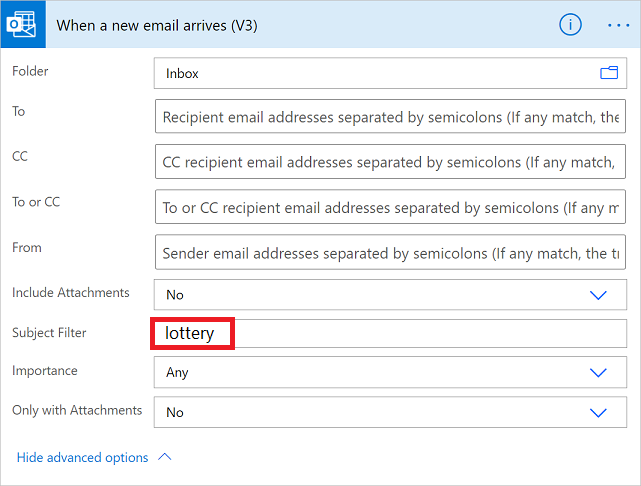
Mobiliojo pranešimo veiksmo įtraukimas
Pasirinkite Naujas veiksmas.
Ieškokite pranešimo, tada veiksmų sąraše pasirinkite Siųsti man mobilųjį pranešimą .
Įveskite mobiliojo pranešimo, kurį norite gauti, kai gaunate el. laišką, atitinkantį anksčiau nurodytą temos filtrą , išsamią informaciją.
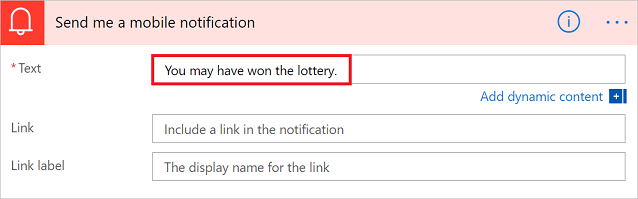
Veiksmo skaityti / neskaityti įtraukimas
Pasirinkite Naujas veiksmas.
Ieškokite skaityta , tada veiksmų sąraše pasirinkite Žymėti kaip skaitytą arba neskaitytą (V3).
Kortelėje Žymėti kaip skaitytą arba neskaitytą įtraukite MessageId atpažinimo ženklą lauke Pranešimo ID .
Jei pranešimo ID atpažinimo ženklas nematomas, ieškokite jo ieškos lauke įvesdami pranešimo ID .
- Pasirinkite Įrašyti puslapio viršuje.
Sveikiname! Dabar kiekvieną kartą, kai gaunate el. laišką, kuriame yra žodis "loterija", gausite tiesioginį pranešimą.
Debesies srauto suaktyvinimas pagal el. laiško siuntėją
Šiame vadovėlyje sukuriate debesies srautą, kuris siunčia tiesioginį pranešimą į jūsų mobilųjį telefoną, jei iš konkretaus siuntėjo (el. pašto adreso) gaunamas naujas el. laiškas. Srautas taip pat pažymi visus tokius el. laiškus kaip Skaityti.
Prisijunkite prie Power Automate.
Kairiojoje srityje pasirinkite Mano srautai.
pasirinkti Naujas srautas Automatizuotas debesies srautas>.
Lauke Srauto pavadinimas įveskite srauto pavadinimą.
Lauke Pasirinkite srauto aktyviklį įveskite naują el. pašto adresą.
Pasirinkite Kai gaunamas naujas el. laiškas (V3) iš paleidiklių sąrašo. Šis paleidiklis paleidžiamas kiekvieną kartą, kai gaunamas el. laiškas.
Pasirinkite Kurti.
Pasirinkite aplanką, kuriame norite, kad srautas stebėtų, ar nėra gaunamų el. laiškų, tada pasirinkite Rodyti išplėstines parinktis.
Norėdami rodyti visus el. pašto aplankus, pasirinkite piktogramą Rodyti parinkiklį , esančią dešinėje lauko Aplankas pusėje , kai gaunamas naujas el. laiškas (V3).
Lauke Nuo įveskite siuntėjo el. pašto adresą.
Jūsų srautas imasi veiksmų dėl visų el. laiškų, siunčiamų iš šio adreso.
Mobiliojo pranešimo veiksmo įtraukimas
Pasirinkite Naujas veiksmas.
Ieškokite pranešimo, tada veiksmų sąraše pasirinkite Siųsti man mobilųjį pranešimą .
Įveskite išsamią mobiliojo pranešimo, kurį norite gauti, kai iš anksčiau įvesto el. pašto adreso gaunamas pranešimas, informaciją.
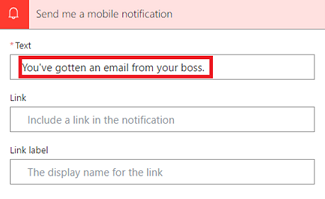
Veiksmo skaityti / neskaityti įtraukimas
Pasirinkite Naujas veiksmas.
Ieškokite skaityta , tada veiksmų sąraše pasirinkite Žymėti kaip skaitytą arba neskaitytą (V3).
Kortelėje Žymėti kaip skaitytą arba neskaitytą įtraukite MessageId atpažinimo ženklą lauke Pranešimo ID .
Jei pranešimo ID atpažinimo ženklas nematomas, ieškokite jo ieškos lauke įvesdami pranešimo ID .
- Suteikite savo srautui pavadinimą, tada įrašykite jį puslapio viršuje pasirinkdami Kurti srautą .
Suaktyvinkite debesies srautą, kai el. laiškai patenka į konkretų aplanką
Jei turite taisyklių, nukreipiančių el. laiškus į skirtingus aplankus pagal tam tikras ypatybes, pvz., adresą, galbūt norėsite tokio tipo srauto.
Pastaba.
Jei dar neturite taisyklės, nukreipiančios el. laiškus į kitą aplanką nei gautieji, sukurkite tokią taisyklę ir patvirtinkite, kad ji veikia, išsiųsdami bandomąjį el. laišką.
Prisijunkite prie Power Automate.
Kairiojoje srityje pasirinkite Mano srautai.
pasirinkti Naujas srautas Automatizuotas debesies srautas>.
Ieškokite el. laiškų, tada iš paleidiklių sąrašo pasirinkiteOutlook - Kai gaunamas naujas el Office 365 . laiškas (V3). Šis paleidiklis paleidžiamas kiekvieną kartą, kai gaunamas el. laiškas.
Pasirinkite aplanką, į kurį nukreipiate konkrečius el. laiškus. Norėdami rodyti visus el. pašto aplankus, pirmiausia pasirinkite piktogramą Rodyti parinkiklį , esančią dešinėje lauko Aplankas pusėje , kai gaunamas naujas el. laiškas (V3).

Mobiliojo pranešimo veiksmo įtraukimas
Pasirinkite Naujas veiksmas.
Ieškokite pranešimo, tada veiksmų sąraše pasirinkite Siųsti man mobilųjį pranešimą .
Įveskite mobiliojo pranešimo, kurį norite gauti, kai el. laiškas bus gautas į anksčiau pasirinktą aplanką, informaciją. Jei to dar nepadarėte, įveskite pranešimų tarnybos kredencialus.
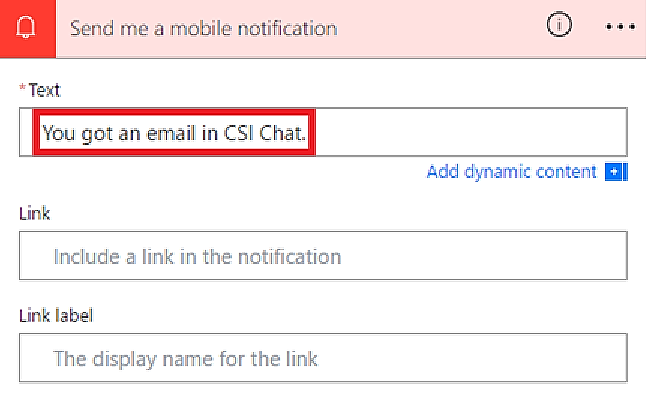
Veiksmo skaityti / neskaityti įtraukimas
Pasirinkite Naujas veiksmas.
Ieškokite skaityta , tada veiksmų sąraše pasirinkite Žymėti kaip skaitytą arba neskaitytą (V3).
Kortelėje Žymėti kaip skaitytą arba neskaitytą įtraukite MessageId atpažinimo ženklą lauke Pranešimo ID .
Jei pranešimo ID atpažinimo ženklas nematomas, ieškokite jo ieškos lauke įvesdami pranešimo ID .
- Suteikite savo srautui pavadinimą, tada įrašykite jį puslapio viršuje pasirinkdami Kurti srautą .
Patikrinkite srautą siųsdami el. laišką, kuris nukreipiamas į aplanką, kurį pasirinkote anksčiau šioje mokymo programoje.